- A+
所属分类:CAD安装使用教程
在设计图纸的时候经常会在装配图上花费大量的时间,那么有没有什么方法可以快速进行标注、提高作图效率呢?下面就给小伙伴们介绍下中望CAD里面的多重引线,活用可以大大提高序号标注速度哦!
一、基本指引线
这是保持中望CAD默认设置的一类引线,它可以满足最基本的一些操作要求。直接在命令行中输入“MLD”即可以调出指引线,绘制完成后再输入序号进行标注就可以了。

二、指定角度的指引线
顾名思义,就是可以根据需要指定指引线的角度。
具体操作:在命令行中依旧输入“MLD”,然后输入“O”,进行选项设置,再输入字母“F”,输入角度,输入“X”退出选择设置即可。
如下图的指引线角度即为30°。
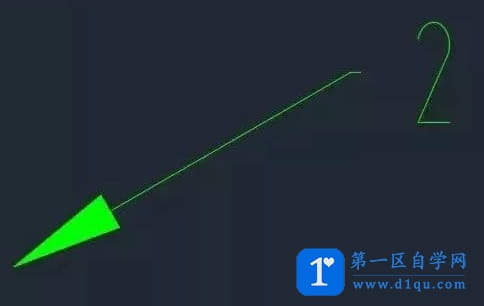
三、多节点的指引线
在像成套的螺钉、螺母之类的组合零件的情况下我们可以利用多节点的指引线来进行注释。
操作步骤:在命令行中输入“MLD”,然后依次输入字母“O”“M”,指定最大节点数后输入“X”退出选择设置即可。大致效果如下:

怎么样,学会了吗?可以动手试试哦,希望对你学习中望CAD有所帮助!




